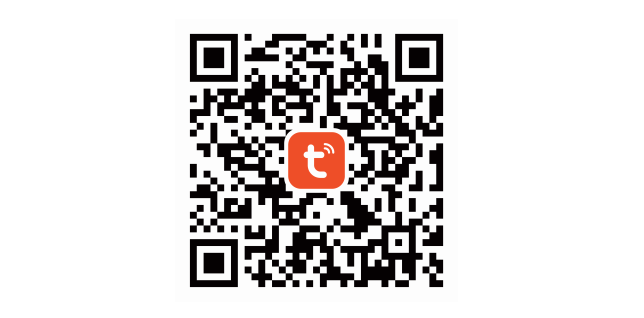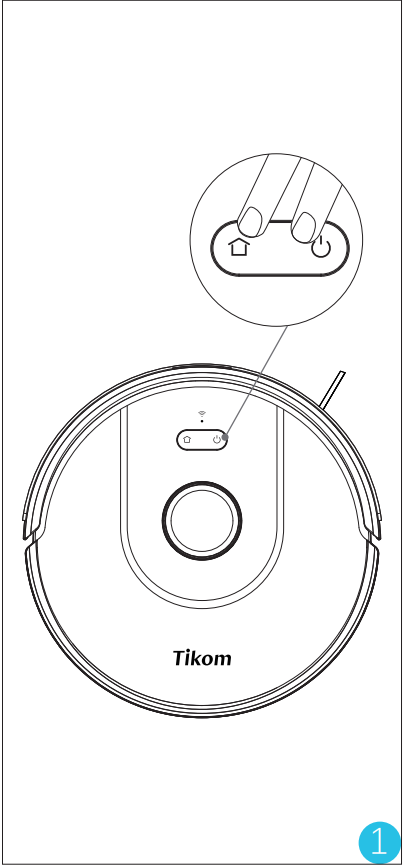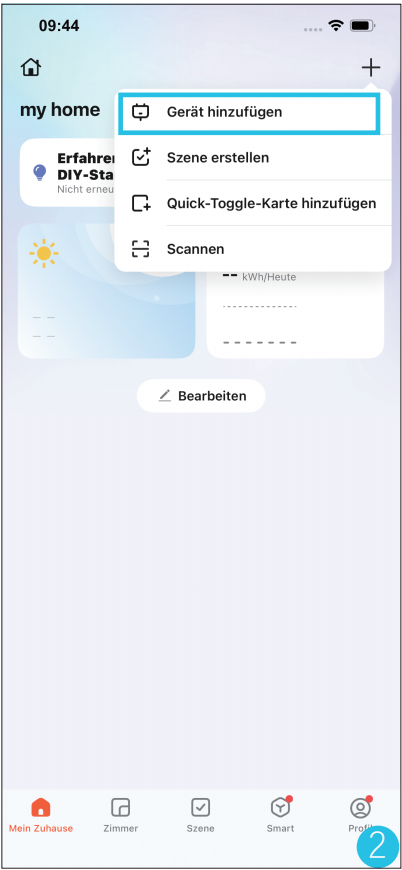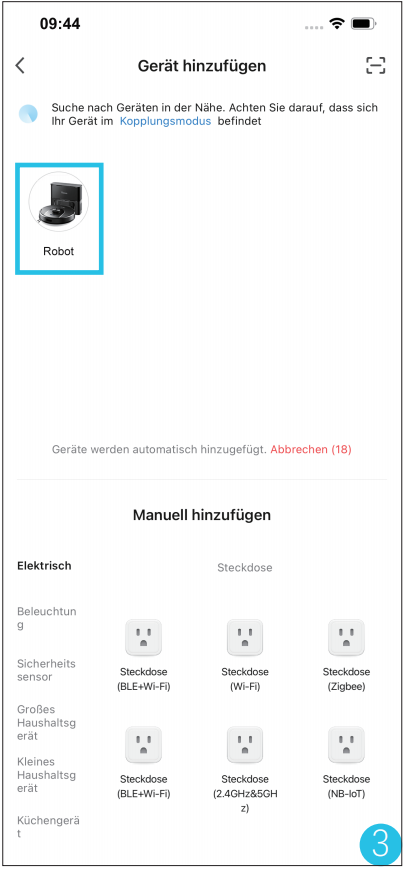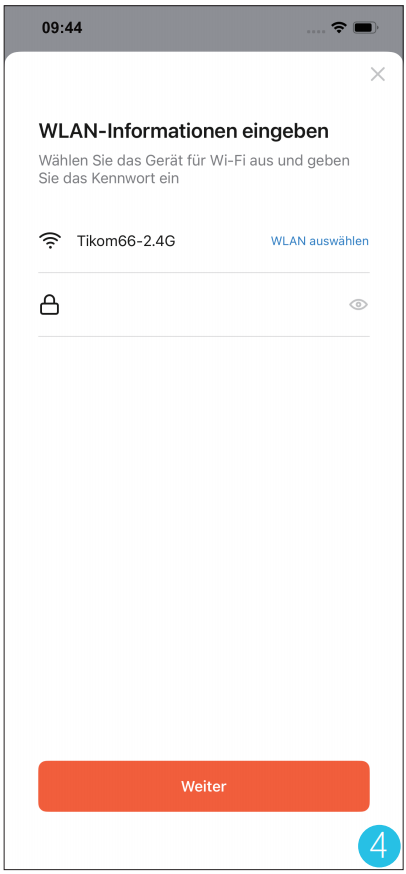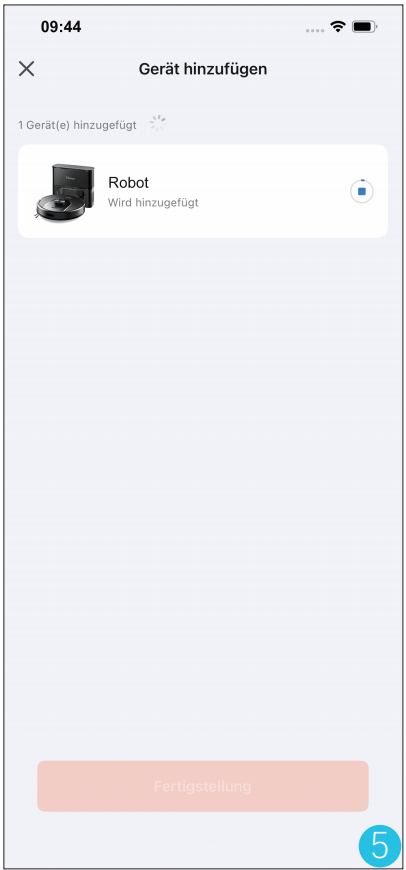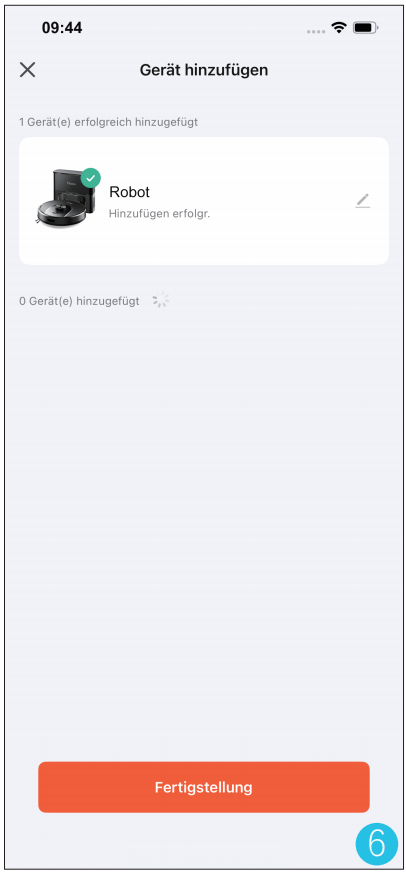So verbinden Sie den Roboter mit der Tuya Smart App Гјber Wi-Fi [L8000 Plus & L8000 Pro]
Anforderungen an das Mobilgerät:
Stellen Sie sicher, dass Ihr Smartphone oder Tablet mit einem 2.4GHz/5GHz Wi-Fi-Netzwerk verbunden ist.
Achten Sie darauf, dass Bluetooth auf Ihrem Smartphone oder Tablet eingeschaltet ist.
Anforderungen an den Roboter:
Die Wi-Fi-Statusleuchte am Roboter blinkt blau.
Der Roboter ist an der Ladestation angeschlossen, um sicherzustellen, dass ausreichend Strom während der Einrichtung vorhanden ist.
Wi-Fi-Anforderungen:
1. Stellen Sie sicher, dass sich der Roboter und Ihr Mobilgerät während der Verbindung in der Nähe des Routers befinden.
2. Vergewissern Sie sich, dass Sie den richtigen Wi-Fi-Namen und das richtige Passwort eingegeben haben.
3. Vermeiden Sie die Verwendung von Emojis, Sonderzeichen oder Symbolen im Wi-Fi-Namen und Passwort.
4. Es wird nicht empfohlen, ein VPN (Virtual Private Network) oder einen Proxy-Server zu verwenden.
5. Wenn Sie sich mit einem versteckten Netzwerk verbinden, stellen Sie sicher, dass Sie den richtigen Netzwerknamen (SSID) eingeben (Groß-/Kleinschreibung beachten).
6. Wenn Sie einen Netzwerkverstärker/Repeater verwenden, stellen Sie sicher, dass der Netzwerknamen (SSID) und das Passwort mit denen Ihres primären Netzwerks Гјbereinstimmen.
7. Ihr Wi-Fi-Router unterstГјtzt 802.11b/g/n und das IPv4-Protokoll.
8. WPA und WPA2 mit TKIP, PSK, AES/CCMP-VerschlГјsselung.
9. WEP EAP (Enterprise Authentication Protocol) wird nicht unterstГјtzt.
10. Verwenden Sie in Nordamerika Wi-Fi-Kanäle 1-11 und außerhalb von Nordamerika Kanäle 1-13 (gemäß den lokalen Vorschriften).
APP-Verbindung:
Option 1: Suchen Sie nach "Tuya Smart" im App Store / Google Play und laden Sie es herunter, um es auf Ihrem Mobilgerät zu installieren.
Option 2: Scannen Sie den QR-Code auf dem Roboter oder unten, um die App herunterzuladen und auf Ihrem Mobilgerät zu installieren.
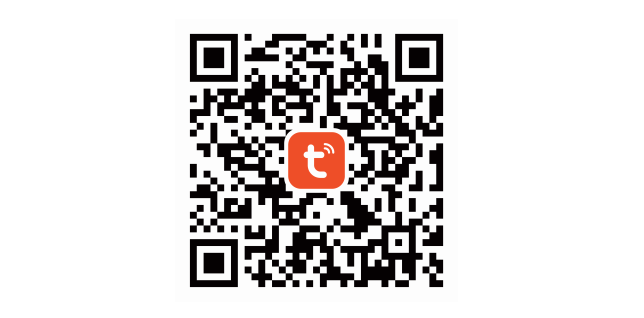
Starten Sie die Tuya Smart App, registrieren Sie sich mit Ihrer Handynummer oder einer gГјltigen E-Mail-Adresse bei der ersten Nutzung und melden Sie sich dann an.
Hinweis: FГјr eine erfolgreiche Verbindung erlauben Sie der Tuya Smart App bitte, WLAN & Mobilfunkdaten zu verwenden, während Sie die App ausfГјhren.
Wi-Fi-Verbindung mit Schnellmodus:YouTube-Link:How to connect WIFI/APP? (Quick Mode)
1. DrГјcken und halten Sie gleichzeitig die Power- und Home-Tasten am Roboter fГјr 3 Sekunden.
Der Roboter sagt: „Wi-Fi-Reset, bereit fГјr Wi-Fi-VerbindungвҖң, und die Wi-Fi-Statusleuchte blinkt schnell.
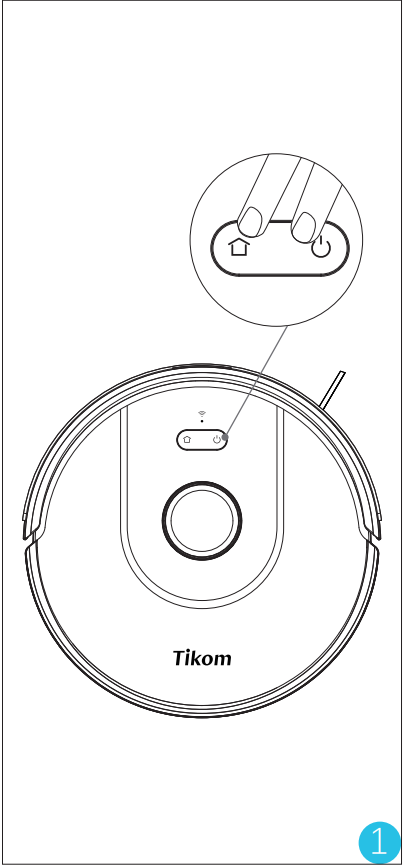
2. Öffnen Sie die Tuya Smart App und tippen Sie auf „Gerät hinzufГјgenвҖң oder das „+вҖң-Symbol oben rechts.
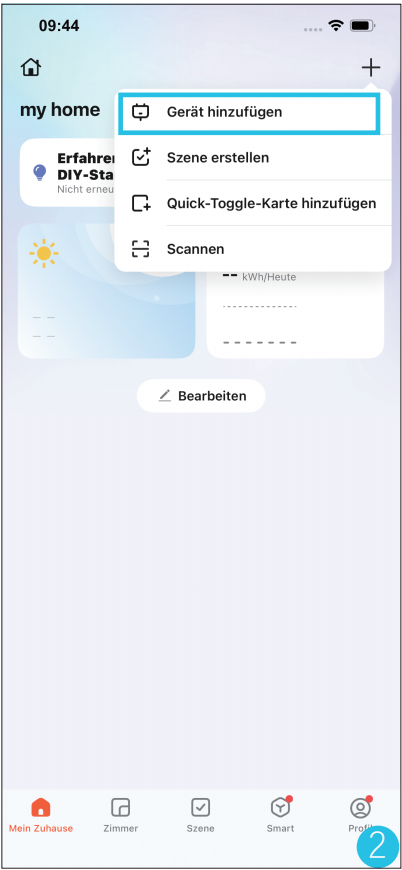
3. Der Roboter wird erkannt, tippen Sie dann auf die Schaltfläche „HinzufГјgenвҖң.
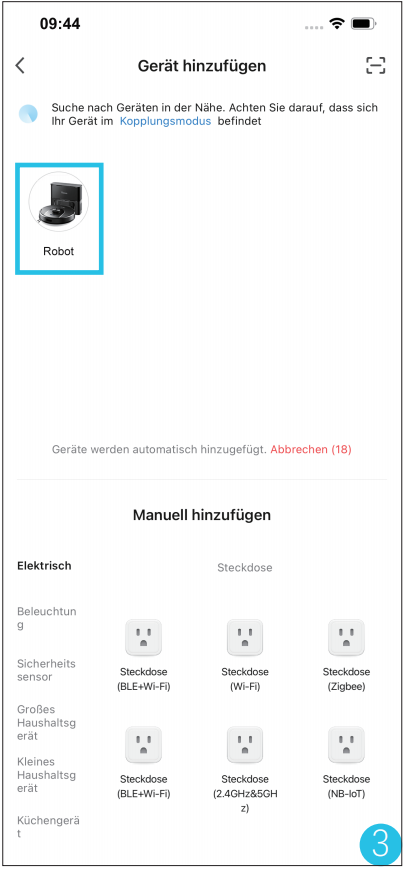
4. Wählen Sie dasselbe 2.4GHz Wi-Fi-Netzwerk wie auf Ihrem Mobilgerät und geben Sie das richtige Passwort ein. Tippen Sie dann auf „WeiterвҖң.
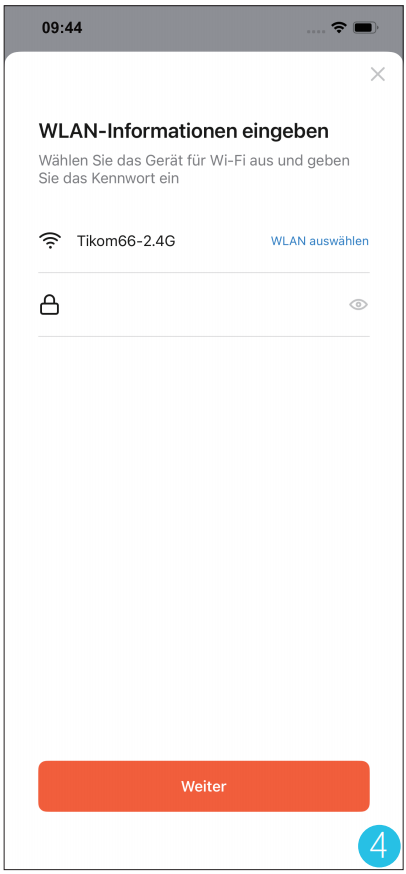
5. Verbindung zum Wi-Fi wird hergestellt. Der Roboter sagt: „Verbindung mit Wi-Fi wird hergestelltвҖң.
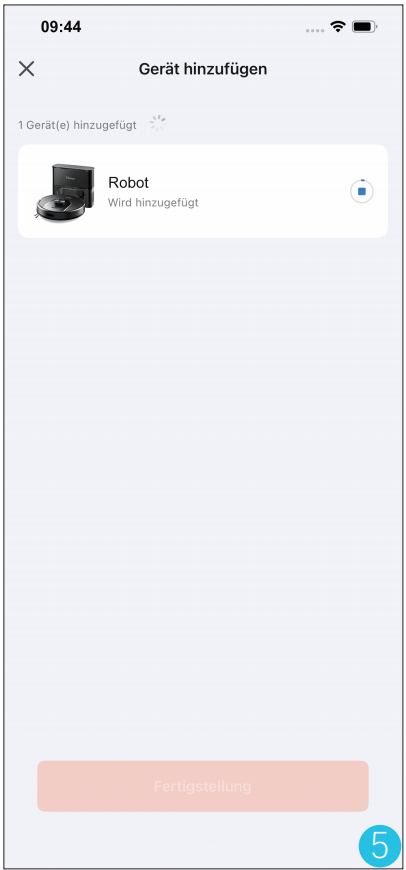
6. Verbindung erfolgreich. Der Roboter sagt: „Wi-Fi-Verbindung erfolgreichвҖң, und die Wi-Fi-Statusleuchte wird dauerhaft leuchten.
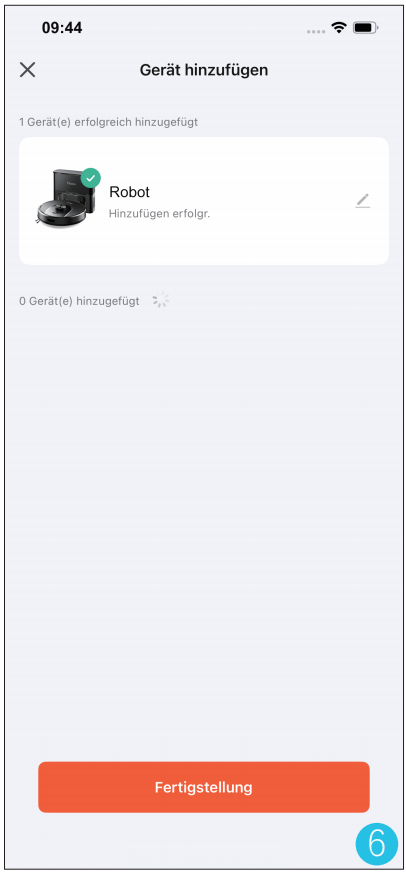
Wenn Sie auf Probleme stoßen, können Sie uns gerne unter support.de@tikom.com kontaktieren.
Modell: L8000Plus / L8000ProвҖ” THE END вҖ”
Disclaimer: This article expresses the will of the release at the time, and if there is any misunderstanding, the final interpretation right belongs to Tikom.